Wix Restaurants: הגדרת הזמנות שולחן באמצעות Google
5 דקות
אתם יכולים לאפשר לאורחים לגלות את המסעדה שלכם ולהזמין שולחן ישירות דרך Google Search ו-Google Maps. זה יעזור לכם להגיע ליותר סועדים באזורכם בלי לוותר עם ניהול ההזמנות ישירות מהדאשבורד של האתר.
אם יש לכם מיקום אחד, חברו את הפרופיל העסקי שלכם ב-Google ישירות למסעדה. אם יש לכם כמה סניפים, קשרו כל פרופיל Google לסניף הרלוונטי המוגדר ב-Wix.
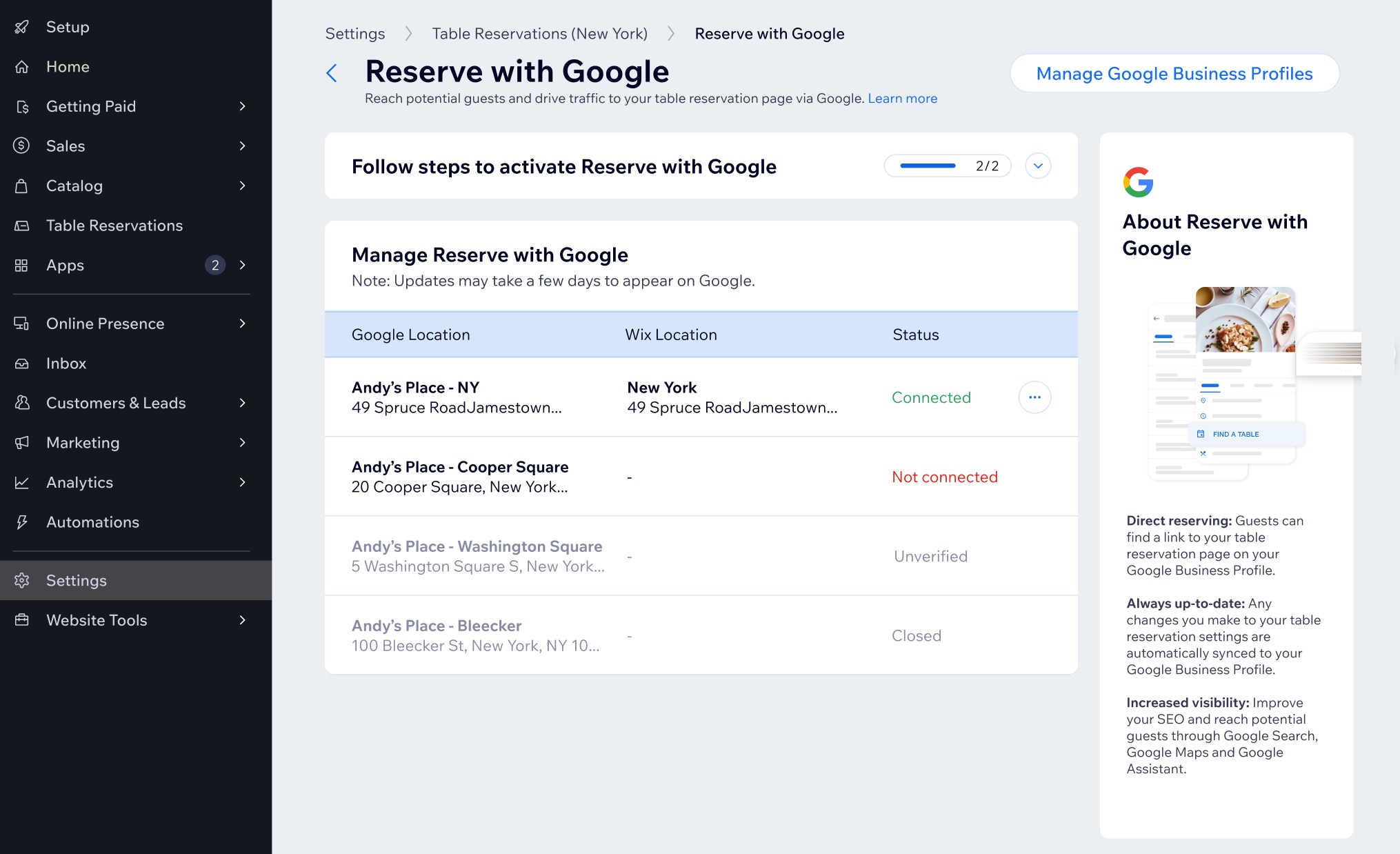
שלב 1 | הגדרת הפרופיל העסקי שלכם ב-Google Business Profile
באפשרותכם להגדיר או לייבא פרופיל עסקי קיים ב-Google כדי לקדם את המסעדה שלכם בחיפוש Google ובמפות Google. לאחר שתוסיפו את הפרופיל שלכם, תוכלו לנהל אותו מהדאשבורד של האתר.
לפני שתתחילו:
ודאו שהאתר שלכם מחובר לדומיין.
כדי להגדיר את הפרופיל העסקי שלכם ב-Google Business Profile:
- היכנסו אל Table Reservations (הזמנות שולחן) בדאשבורד של האתר.
- הקליקו על Settings (הגדרות) מימין למעלה.
- הקליקו על Reserve with Google (הזמנה עם Google).
- הקליקו על Create Profile (יצירת פרופיל).
- הקליקו על Start Now (להתחיל עכשיו).
- בחרו איך תרצו להוסיף את הפרופיל העסקי שלכם ב-Google:
ייבוא פרופיל קיים
יצירת פרופיל חדש
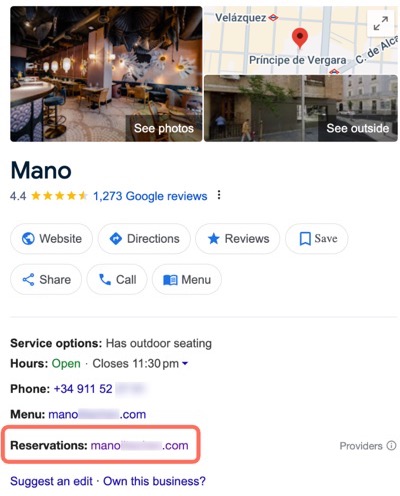
שימו לב:
כשלקוחות יקליקו על הלינק Reservations (הזמנות), הם יועברו לעמוד ההזמנות.
שלב 9 | פרסום האתר שלכם
פרסמו את האתר שלכם כדי שהלקוחות יוכלו למצוא את המסעדה שלכם בחיפוש ובמפות של Google ולהזמין שולחן דרך Reserve with Google.
כדי לפרסם את האתר שלכם:
- הקליקו על Go to Editor (מעבר ל-Editor).
- הקליקו על Publish (פרסום) מימין למעלה.
- הקליקו על Done (סיום).
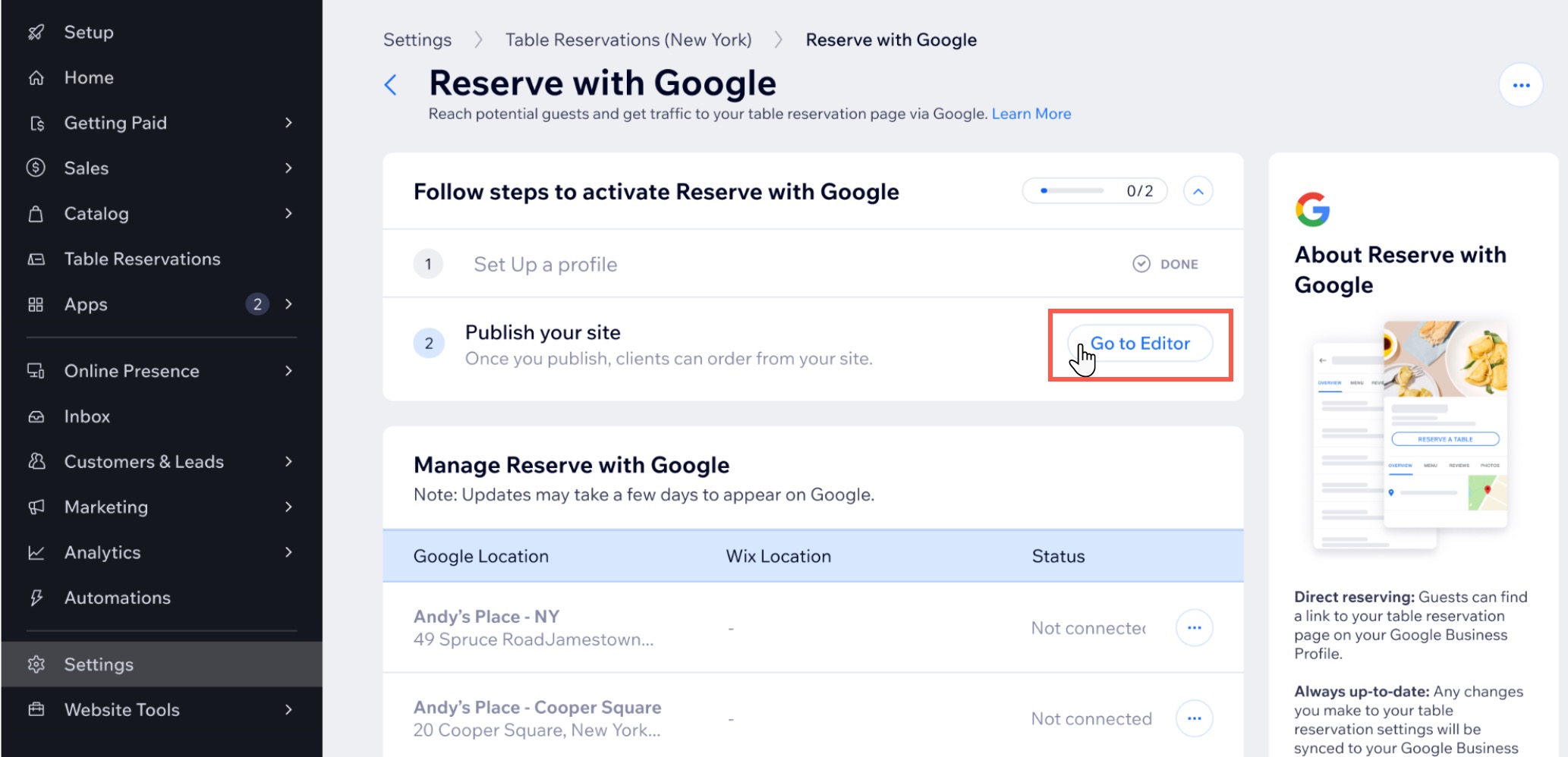
שלב 4 | חיבור מיקום המסעדה שלכם ל-Google
אחרי שתסיימו את שלבי ההפעלה, תוכלו לקשר את הפרופיל העסקי של המסעדה שלכם ב-Google ולהתחיל לקבל הזמנות דרך Reserve with Google. אם יש לכם כמה סניפים או פרופילים, בחרו את מיקום עסק Wix הרלוונטי לכל פרופיל גוגל שאתם רוצים לחבר.
כדי לחבר את המסעדה שלכם:
- היכנסו אל Table Reservations (הזמנות שולחן) בדאשבורד של האתר.
- הקליקו על Settings (הגדרות) מימין למעלה.
- הקליקו על Reserve with Google (הזמנה עם Google).
- חברו את המיקומים שלכם לגוגל:
אם יש לכם מיקום אחד
אם יש לכם כמה סניפים או סניפים

שימו לב:
ייתכן שיחלפו כמה ימים עד שהעדכונים יופיעו ב-Google.
שאלות נפוצות
הקליקו על השאלות למטה למידע נוסף על הגדרת Reserve with Google.
איך הלקוחות שלי מופנים להזמנת שולחן דרך גוגל?
האם עריכת ה-Google Business Profile שלי ב-Google או ב-Wix תעדכן את שתי הפלטפורמות?
האם יש עמלות כלשהן על השימוש ב-Reserve with Google?
האם אוכל לנתק מיקום מ-Reserve with Google?
איך אוכל לאמת את ה-Google Business Profile שלי?
מה קורה אם מישהו אחר מנהל את ה-Google Business Profile שלי?




